Von mir (privat) genutzte Programme
Ziel & Inhalt
Ziel
Hier stelle ich in wenigen Sätzen vor,
- welche Programme ich
- wieso
- wozu nutze
- ob es Alternativen und/oder komplementäre Software gibt und
- ob sie IMHO besser durch etwas Anderes ersetzt werden sollten, ich aber noch nichts Besseres fand.
Ziel der Liste ist, daß andere Menschen ein Werkzeug finden, von dem sie gar nicht wußten, daß so eines überhaupt existiert oder das als passenderer Ersatz für ein anderes dient. Sollte Dir bei einem Eintrag auffallen, daß eine andere Software besser für mich sein könnte, freue ich mich sehr über eine kurze eMail :-)
Ergänzend stehen hier auch Hinweise, wie ich Programme verwende/organisiere und für welche Zwecke ich noch welche suche.
Inhalt
- "Disclaimer"
- Organisation des Startmenüs – IMHO Vorbedingung, um effizient arbeiten zu können.
- Grundsätzliche Anforderungen an Programme – was ich wichtig finde.
- Gesuchte Programme – für bestimmte Aufgaben kenne ich leider kein geeignetes Programm und bin auf der Suche. Feedback erwünscht :-)
- Besonders oft (~täglich) genutzte Programme – finde ich besonders gut & wichtig, daher ausführlicher vorgestellt.
- Oft genutze Programme
- Selten genutze Programme
- Interessant, aber nicht genutzt – meistens, weil ich die Aufgabe auf anderem Wege löse.
Ähnliche Listen
Scott Hanselman's Tool List ist eine umfangreiche, sortierte und aktuelle Liste von nützlichen Programmen. Deckt Bedarf von normalen Nutzern, Programmierern, Tablet PC Nutzern und Power Users ab. Definitiv einen genaueren Blick wert!
"Disclaimer"
Grundsätzlich sind diese Informationen – wie auch alle anderen auf meiner Website – nach bestem Wissen und Gewissen zusammengestellt. Fehler sind natürlich möglich; bitte einfach Bescheid geben; selbiges gilt für alle Probleme/Konflikte. Ich übernehme keinerlei Haftung für direkte (gibt es die bei diesem Thema?) und indirekte Schäden. Markenrechte, Warenzeichen etc. erkenne ich an und sie verbleiben bei den jeweiligen Besitzern.
Organisation des Startmenüs
Eine Organisation des Startmenüs lohnt sich IMHO nur bis einschließelich Windows XP. Unter Windows 7 lassen sich sehr oft benutzte Programme einfacher via Shortcut WIN+Zahl aufrufen und alle anderen sind dank der richtig flottten Suche nach Eingabe von 3-5 Buchstaben gefunden. Entsprechend ist der gesamte folgende Textblock irrelevant für Win7-Nutzer.
Damit ich schnell an die Programme komme, öffne ich das Startmenü mit der Windows-Taste und drücke dann den Anfangsbuchstaben des Elements, das ich öffnen/starten möchte. Das Startmenü ist übrigens nur ein normaler Ordner, mit Rechtsklick auf "Start" kann man diesen im Explorer öffnen und darin beliebig rumwuseln.
- Daher sind direkt im Startmenü (links) die oft genutzten Programme, so daß ich z.B. nur WIN und dann N drücken muß – viel schneller, als erst von der Tastatur zur Maus umgreifen zu müssen.
- Im Unterordner "Programme" macht die Zusammenfassung verwandter Programme in Ordner wie "Wissen" das Menü übersichtlicher (auch bei Mausbedienung) und sinnvoll mit Tastatur nutzbar – so tippe ich zum Start der LexiROM nur WIN, P, W, L – dauert gerademal eine Sekunde, während es mit der Maus 3-4sek dauert (bei 60 Aufrufen pro Tag macht das 2-3 gewonnene Minuten – Kleinvieh macht auch Mist!).
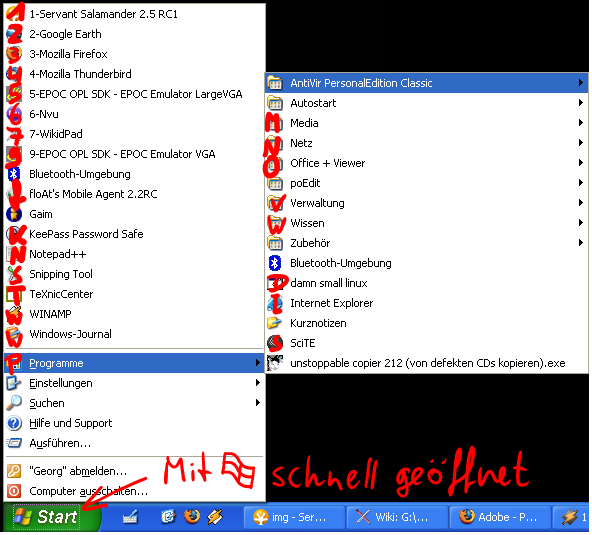
Grundsätzliche Anforderungen an Programme
Damit Programme bei mir laufen dürfen, müssen sie ihren Zweck erfüllen (vollständig und nicht viel unnötiges Drumherum), zügig/effizient bedienbar sein, mich nicht nerven,stabil laufen und mich nicht von der eigentlichen Aufgabe ablenken.Schön finde ich portable Programme, also wenn keine Installation nötig ist (aber Assistenten helfen) und die Konfiguration im Programm-Verzeichnis selbst gespeichert wird (in XML, INI o.ä. Datei), weil man diese Programme a) rückstandsfrei entfernen kann b) verschiedene Versionen parallel benutzen kann c) die Einstellungen zwischen verschiedenen Rechnern abgleichen kann d) gut auf USB-Stick o.ä. mitnehmen kann.
Möglichst sollten sie frei (OpenSource) oder zumindest kostenfrei sein, falls es das nicht gibt kommerziell aber mit – aus meinem Blickwinkel – sinnvollem Preis-Leistungs-Verhältnis. Ich habe alle kommerziellen Programme gekauft, die ich benutze – sie sind es schlicht wert und ich möchte ja auch, daß sie weiterentwickelt werden.
Gesuchte Programme
Zunächst, wofür ich kein (geeignetes) Programm (gefunden) habe, aber eines bräuche:- RSS Feed – Ersteller. Soll schnell gehen und wenig Mühe machen. Ganz einfach reicht: Zusammenfassung & URL eingeben, fertig. Als lokales Programm oder PHP oder Java Applet.
- Apache Log-File Analyser mit aussagekräftigen Auswertungen, möglichst auch Auflösung der IP-Adressen zu Hostnamen. Als lokales Programm oder PHPoder Java Applet.
- Textmarker auf gescannten Texten (sind also Bilder) anwenden können und dabei verbreitete Dateiformate nutzen. Sehr cool wäre (kein Muß!), wenn das originale Bild nicht verändert würde, sondern Markierungen in einer getrennten Datei aufbewahrt würden (zB als semi-transparentes PNG, alles in einem MHT zusammengefaßt). Microsoft OneNote und Journal können die Markierungen zwar, aber die Formate können von viel zu wenigen Menschen geöffnet werden, d.h. ich kann die Texte nur nach einem Export weitergeben, aber dann sind sie nicht mehr bearbeitbar. Microsoft Document Imaging ist mir zu "dumm". Adobe Acrobat kann kein Highlighting auf gescannten Texten und PDF Annotator hat sonst zu viele Schwächen und ich müßte ihn mir erst kaufen.
- eBook-Reader, der viele Formate verdaut (möglichst TXT, HTML, PDF, PRC und JPEG), sich die letzte Leseposition merkt, Markierungen & Kommentare & Bookmarks unterstützt und das alles auch wieder exportieren kann (PDF oder so), damit ich markierte Texte weitergeben kann. Buch-Verwaltung wäre cool, mit Auflistung, Bewertung, Kategorisierung in Form von Tags. Mobipocket hat Potential, aber bislang massive Schwächen (siehe zB diesen Forums-Post). Adobe Acrobat kann kein Highlighting auf gescannten Texten und hat keine sinnvolle Bibliotheksverwaltung (nur PDFs, nur 6 vorgefertigte Kategorien).
Besonders oft (~täglich) genutzte Programme (ausführlicher)
- Adobe Acrobat 6 Standard und 5 (kommerziell)
- Das Programm, mit dem PDFs nicht nur angesehen, sondern auch erstellt und bearbeitet
werden können. Ich benutze vor allem die Funktionen Suche,
Lesezeichen (mit Farbcodes – rot=Frage/todo etc), Textmarker,
Textnotiz und Freihand-Zeichnung (zB um !, ?, X etc. neben den Text zu
schreiben oder Pfeile zu machen). Benutze ich häufiger als
Microsoft Windows-Journal, wobei die beiden Programme
sich ergänzen – wo das eine zickt, macht das andere was es
soll. Bei eBay ab 40€ zu haben und IMHO eine sehr sinnvolle
Investition.
Als einzige Funktionen der Acrobat Professional-Version (wesentlich teurer) vermisse ich den Vergleich von zwei Dokumenten (wichtig bei aktualisierten Vorlesungsunterlagen etc.) und Katalog/Index-Erstellung (mit extrem mächtiger Suche), was beides in Version 5 noch enthalten ist, die dafür viele andere wichtige Dinge nicht kann. Entsprechend habe ich sowohl v5 als auch v6 installiert.Wem Acrobat zu kompliziert ist, dem dürfte PDF Annotator sehr gut gefallen (nur Bearbeitung von PDFs, erstellen muß man sie auf anderem Wege [kurz im www suchen]).
Wem Acrobat zu teuer ist, sollte PDF-XChange Viewer ansehen – der ist kostenfrei, kann quasi alle Annotationsfunktionen des Acrobat, Lesezeichen anlegen usw.
Änliche mächtig wie Acrobat, aber mit deutlich anderem Fokus, ist nuance PDF Converter Professional Version 8. Er kann sehr viel mit PDFs machen, bspw. Text bearbeiten, in MS Office Dateien konvertieren, Formulare einfügen & eingegebene Daten auswerten, per Drag 'n Drop Inhalte einfügen/entfernen, PDF-Sammelmappen erstellen,...
- AntiVir PersonalEdition Classic (kostenfrei für Privatanwender) (Autostart)
- Mein Anti-Virus-Programm, seit ich Windows nutze. Habe damit gute Erfahrungen gemacht. Ist recht bescheiden was Belastung von Prozessor und Arbeitsspeicher angeht. Schneidet bei vielen Tests gut ab und ist regelmäßig bei neuen Angriffstypen nicht von den Lücken/Schwächen betroffen, die viele andere Anti-Virus-Programme betreffen. Parallel sollte man eine Firewall nutzen.
- foobar2000 (frei, BSD-Lizenz)
- Meine Software für Audiodateien-Wiedergabe und -Verwaltung. Kommt angenehm aufgeräumt daher, kann sehr frei konfiguriert werden, mehrere Playlisten-Tabs, Cover-Art des aktuellen Titels anzeigen, Bewertung (1-5) per Hotkey schreiben, kann durch die diversen Plug-Ins erweitert werden und bietet eine mächtige Skripting-Funktion für Metadaten. Belastet Prozessor und Arbeitsspeicher nur moderat.
Kerio Personal Firewall (kostenfreie Basis-Version) (Autostart)- Firewall, die auf einfache und effiziente Weise sehr detaillierte Regeln anlegen läßt (nicht so umständlich wie die Symantec Client Firewall) und damit sehr gezielte Steuerung und hohe Sicherheit erlaubt – ganz im Gegensatz zur damit ersetzen, grobschlächtigen ZoneAlarm. Kerios Schaltzentrale ist leider nicht ganz so übersichtlich wie sie zunächst erscheint – man muß manche Dinge erst suchen (aber kommt schneller zum Gewünschten als bei Symantec). Details siehe Blog Juni 2006.
- KompoZer (frei)
- Ein WYSIWYG-HTML-Editor,
basiert auf Nvu der auf Mozilla Composer basiert, bietet einen CSS-Editor und wie diverse
Textverarbeitungen Formatvorlagen als Drop-Down. Besonders praktisch
empfinde ich das Drop-Down für CSS-Klassen. Bestimmte Details habe
ich für mich im Quellcode angepaßt, so z.B. die angebotene
Liste bei Insert – Characters and Symbols (siehe RFE 2214785 ). Da ist Open Source
eindeutig von Vorteil :-)
Etwas schwach finde ich, daß er mit Includes nicht zurecht kommt; Dreamweaver kann sie zumindest teilweise, macht dafür andere Sachen schlecht. Weiterhin ist die Quellcode-Bearbeitung kein Ziel der Software, so daß ich immer zwei Editoren benutzen muß. Bessere Alternative gesucht.
Ich schreibe alle Texte, die nicht auf Papierformat optimiert sein müssen (wie Briefe), als HTML-Dateien, wobei die Bedienung ganz ähnlich wie bei Word etc. ist. Gründe: Dateiinhalt ist vergleichbar, dokumentenübergreifende Links bequem möglich, an jedem Rechner (auch PDA etc.) bearbeit- und darstellbar, durch Quellcode-Zugriff bei Bedarf volle Kontrolle über Optik (Gegensatz zu Word), Sourcecode-Control-Systeme wie SVN nutzbar. - Microsoft Office OneNote 2007 (kommerziell)
- Praktisch wie eine digitale Inkarnation eines Leitz-Ordners: Bündelung und Sortierung aller (!) Arten von Informationen und IMHO der beste Teil von MS Office. Unbedingt ausprobieren! Die MS-Website hat einige anschauliche Videos. Gegenüber 2003er-Version deutlich verbessert.
Verwandt mit dem Windows-Journal, aber deutlich mehr als nur ein mit digitaler Tinte beschreibbarer, intelligenter Notizblock. Steht in gewissem Sinne mit WikiPad in Konkurrenz, wobei sich die beiden massiv unterscheiden (textorientiert vs multimedial+binär, Querverlinkung vs. Strukturierung,...). - Mozilla Firefox (frei)
- Ein Web-Browser, der schnell, mächtig, aufgeräumt, sehr standard-komform und erweiterbar ist. Besonders "Tabbed Browsing", Keywords (siehe im Blog) und Maus-Gesten will ich nicht missen. Opera ist auch gut, aber irgendwie nicht so mein Ding.
- Mozilla Thunderbird (frei)
- Ein Mail-Programm, das auch RSS- und Atom-Feeds versteht (sind super, unbedingt ausprobieren!). Eigenschaften wie Firefox, auch erweiterbar,
dazu filterbare Ansichten und speicherbare Suchen. Leider mit ein paar
kleinen Bugs, die alle Konkurrenten aber auch aufweisen :-(
Microsoft Outlook (nicht Express!) liegt vielen PCs bei und ist auch gut, aber etwas buggy (zB Regeln werden dauerhaft deaktiviert wenn eine PST ausnahmsweise mal nicht gefunden wird) und speichert seine Daten in einer einzigen großen Datei ab – wird die beschädigt, ist alles weg, von Mails über Kontakte bis zu Terminen. Bei Thunderbird würden nur einzelne Elemente verloren gehen. Für mich extrem wichtig, ja, ich weiß, Paranoia... *g* - Notepad++ (frei)
- Ein Texteditor,
der einerseits simpel ist (Aufbau, Bedienung) und andererseits ziemlich
mächtig ist (Syntax-Hervorhebung, Suchen und Ersetzen mit
regulären Ausdrücken (siehe auch im Blog), diverse Umformatierungen, Code Folding,
Springen zur öffnenden/schließenden Klammer, einfache
Syntax-Vervollständigung, Makros und Hotkeys [z.B. Zeile
verdoppeln, austauschen, Spalten selektieren mit ALT,...]). Kann vom USB-Stick aus betrieben werden und daher kann man immer mit seinen Einstellungen und gewohnten Möglichkeiten arbeiten.
Manches finde ich in anderen Editoren wie UltraEdit oder EditPlus schöner gelöst, aber die sind bei anderen Dingen "schlechter" (meine Sicht) und kosten etwas. Für manche Aufgaben bevorzuge ich PSpad (hat praktische Werkzeuge für HTML und Programmier-Sourcecode) und SciTE, der dieselbe Plattform (Scintilla) wie Notepad++ benutzt. - Servant Salamander 2.5 (kommerziell)
- Ein extrem mächtiger und dennoch sehr benutzerfreundlicher Ersatz für den Windows Explorer (benutze ich nur noch auf fremden Rechnern und ärgere mich dann immer) und diverse andere Programme. Deutlich schneller
als Explorer, alles mögliche integriert (Packen,
Massen-Umbenennung, FTP, vielseitige Screenshot-Funktion,
Verschlüsselung,...). Unbedingt ausprobieren! Die 24$ ist er definitiv wert! Siehe zB diesen Review für mehr Infos und meinen Blogeintrag. Kostenfrei und dafür sehr ordentlich ist die alte version 1.52 und das Programm A43.
BTW: Ich mag den Namen. Ein Servant ist mir lieber als ein Commander ;-)
Salamander hat IMHO eine deutlich benutzerfreundlichere Oberfläche als Total Commander und andere (z.B. wird bei Druck von Modifier-Tasten wie ALT unten die Befehlsleiste entsprechend angepaßt => Gedächtnisstütze). Directory Opus ist IMHO nicht sonderlich effizient bedienbar (siehe Blogeintrag). Die Funktionalität der verschiedenen Dateimanager ist unterschiedlich (siehe Matrix), unterm Strich aber ungefähr gleichwertig, wobei Salamander meinen Bedürfnissen am besten entspricht. - TaskSwitchXP (kostenfrei)
- Nutze ich nur bei WinXP; bei Win7 ist die Funktionalität mit ALT+TAB und WIN+TAB von Hause aus dabei.
Wechsel zwischen Anwendungen (Tasks) und deren Instanzen, also Ersatz für ALT+TAB. Schnell, mit Vorschau, Tablet PC Stift-tauglich (Klick auf Tray-Symbol neben Uhr), Task beenden, diverse weitere Infos und Funktionen. Vielfältig konfigurierbar. Benötigt keine Installation. Auswahl u.a. via Cursor, Zahlen (1-9), Maus, Pos1/Ende. Fenster-Anordnung (nebeneinander etc) auswählbarer Anwendungen (STRG, SHIFT, EINFG,...). - Windows 7 bzw. Windows XP Tablet Edition (kommerziell)
- Stabil wie Windows 2000, mit "klassischer Oberfläche" auch beinahe so schnell, aber komfortabler und vor allem um digitale Tinte erweitert – gerade das macht für mich den Umstieg wirklich lohnend. Erfordert natürlich einen Tablet PC oder Touchscreen-Monitor, um die Vorteile nutzen zu können.
Oft genutze Programme
- GeoSetter (frei)
- Werkzeug für geo-lokalisierte Fotos. Man kann bequem
- GPS-Koordinaten in die Metadaten von Fotos einfügen, entweder vollautomatisch aus GPS-Geräte-Dateien oder manuell durch Markieren in einer GoogleMaps-Karte
- rämlich nach Bildern suchen (zB 50km um Haburg) und diese anzeigen lassen
- zu Koordinaten passende Ortsnamen etc. automatisiert in die IPTC-Beschreibung (Bild-Metadaten, wie EXIF) schreiben lassen, damit textuelle Suche nach "Hamburg" auch Bilder liefert, die "Hamburg" nicht im Dateinamen haben
- automatisiert eine räumliche Bilderübersicht für Google Earth erzeugen lassen
- GIMP 2 (frei)
- Sehr mächtige Bildbearbeitung. Funktionumfang ähnlicher wie Adobe Photoshop, aber im Detail unterschiedlich. Oberfläche unterscheidet sich zwischen Gimp & Photoshop sehr stark und beide haben ihre Vorteile; Umstieg ist aber nicht leicht.
- Google Earth (kostenfreie Basis-Version)
- Wenn ich keine Karten, sondern Satellitenbilder möchte, setze ich GE ein. Außerdem dient GE als Gedächtnis-Unterstützung, d.h. enthält meine räumliche "Orteliste", also Wohnorte von Familie und Freunden, Urlaube, Läden,... Sehr praktisch, um Wegbeschreibungen besser zu verstehen oder zu schauen, wer/was auf dem Weg liegt. Eine direkte Verbindung zwischen GE und GPS-Gerät ist nur in der kostenpflichtigen Version möglich; wenn ich das mal will gehe ich den Umweg über GPS TrackMaker. GE sehe ich als komplementär zum Encarta Weltatlas.
- KeePass Password Safe (frei)
- Sehr übersichtliche und sichere Verwaltung für Passwörter, PINs etc. Erinnert ans Ändern von abgelaufenen bzw. lang genutzten Passwörtern und enthält auch einen Passwortgenerator. Kann von einem USB-Stick aus betrieben werden und daher hat man überall Zugriff auf die Daten.
- LexiROM 2 (kommerziell)
- Ein wirklich praktisches Nachschlagewerk-Paket von Microsoft: Duden Synonyme & Rechtschreibung & Fremdwörterbuch, Langenscheidt EN-DE & DE-EN und das Meyers Lexikon in einer Software vereint. Man sucht also nach einem Wort und bekommt die Einträge aller Werke aufgelistet. Nimmt auf Festplatte ca. 220MB ein. Version 1 hat nur die alte Rechtschreibung (daher eher ungeeignet), v2 dann auch die neue. v3 bietet zusätzlich einen Weltatlas (IMHO zu alt + zu wenige Daten), der in v4 (auch 2000 genannt) durch Zitate, Sprachtipps und die Brockhaus Chronik 97/98 ersetzt wurde. Bei eBay ab ca. 8€.
- Media Player Classic (frei) und Nachfolger bzw. darauf aufsetzende Programme wie SMPlayer
- Einfach(er) funktionierender Media-Player,
der im Gegensatz zu vielen kommerziellen Produkten einfach abspielt,
ohne rumzuzicken und auch auf allen angeschlossenen Monitoren (bei
mehreren) Videos anzeigt (nein, das ist nicht selbstverständlich :-/
). Hat alle Steuerungen, die man für Videofiles/DVDs/... braucht.
Keine Installation nötig, einfach die EXE-Datei kopieren (oder
aufm USB-Stick mitnehmen).
Ist im K-Lite Codec Pack enthalten, das darüber hinaus viele Codecs enthält, so daß man Videos in allen Formaten abspielen können sollte. VLC ist eine Alternative, die ich nur selten verwende (insbesondere zum lokalen Abspeichern von gestreamten Anleitungs-Videos), da VLC mächtiger ist, aber umständlicher zu bedienen. - PanoramaStudio (kommerziell)
- Benutze ich, um mehrere Fotos zu einem Panorama zusammenzusetzen. Hat eine echt gute Automatik, bequeme Helligkeits-Korrektur, wirksame manuelle Korrektur und übernimmt EXIF-Angaben vom Original ins Panorama. Wo PS Schwierigkeiten hat, kommen zwei Konkurren meist gut zurecht – siehe auch den Panorama-Tools Vergleich. Vorher habe ich das deutlich dümere Photo Stitch eingesetzt, das kostenfrei bei meiner Canon-Kamera dabei war.
- WinSnap (kostenfrei außer für kommerzielle Nutzung)
- Privat genutzt; auf Arbeit Greenshot (früher das extrem mächtige SnagIT). Tool, das einfach schönere ScreenShots macht als andere Programme, zB beachtet es abgerundete Ecken und erlaubt, ganz schnell & einfach schicke Schatten hinzuzufügen. Als innvoative und relevante Features empfinde ich die Thumbnailfunktion und alle Teil-Fenster und Dialoge des aktuellen Programms zu erfassen (aber keinen dazwischen liegenden Hintergrund), nennt sich 'Application' capture mode (Bsp siehe hier). Gemachte Screenshots annotiere ich danach mit dem Snipping Tool; siehe dort für alles weitere zum Thema ScreenShots.
- XnView (kostenfrei für Privatpersonen)
- Ein Bildbetrachter, der insbesondere verlustfreie
JPEG-Rotation und -Beschneidung kann – die meisten anderen
Programme encodieren nach einer Rotation erneut, so
daß Qualität verloren geht, was technisch unnötig ist
(die Matrizen müssen nur transformiert, nicht neu erstellt werden). Natürlich hat XnView auch die
üblichen Features wie Bilder korrekt ausrichten (hochkant),
Massen-Umbenennung (zB <Aufnahmedatum>.jpg),
Massen-Konvertierung incl. Umformatierung (zB Größe
ändern, so daß längere Seite 640 Pixel wird), Photoshop-PlugIns,...
Kann vom USB-Stick aus betrieben werden und daher kann man immer mit seinen Einstellungen und gewohnten Möglichkeiten arbeiten.
Ich finde die Oberfläche angenehmer als bei IfranView und die Funktionen passen besser zu meinen Anforderungen als die von ACDsee, IfranView,... Wer nicht so viele Funktionen braucht, sollte sich FastStone Image Viewer ansehen – der hat IMHO die beste Benutzerschnittstelle aller Viewer.
Selten genutze Programme
- Ad-Aware SE Personal und Spybot - Search & Destroy (kostenfrei)
- Untersuchen den Computer auf unerwünschte Einstellungen, Programme etc. Ich benutze regelmäßig beide, da sie etwas unterschiedliche Funktionen bieten.
- BabelMap Portable (frei)
- Dieses Helferlein brauche ich selten, finde es dann aber echt super, und nutze es im Kontext HTML, XML, Java. Es zeigt & durchsucht den kompletten Unicode Zeichenvorrat und erspart mir, mühselig in der Windows-Zeichentabelle nach einem bestimmten Zeichen zu suchen oder für die HEX-Codes & Entity-Darstellung x Listen durchschauen zu müssen. Man kann bspw. nach dem Text "DIAERESIS" suchen und findet u.a. alle Umlaute, weil in deren Beschreibung der Begriff vorkommt – das geht natürlich auch mit "arrow", "or equal", "set" usw. Zwischen einem Zeichen und seinen verschiedenen Codes (dezimal, hex,...) kann man natürlich vorwärts und rückwärts navigieren, ebenso zu bestimmten Zeichensatz-Bereichen (mathematisch usw.) springen, 1..* Zeichen in die Zwischenablage legen,... Einfach mal ausprobieren.
- CDex (frei)
- Wenn ich mal irgendwas (WAV, CDs,...) in MP3 umwandeln will, benutze ich CDex. Diverse Optionen, Datenbank-Abfrage spart Tipperei, simpel zu bedienen.
- damn small linux (frei)
- Stellt unter Windows ein Linux-Fenster bereit, was ich nur sehr selten brauche. Läuft bei Bedarf auch vom USB-Stick. Cygwin ist eine Alternative, wenn man kein volles Linux braucht, sondern nur Teile dessen Funktionalität.
- Encarta Enzyklopädie Professional 2004 DVD (kommerziell)
- Ich nutze fast nur den Weltatlas, den ich sehr praktisch finde. Schade, daß GPS-Koordination nicht unterstützt werden. Komplementär zu Google Earth.
- EPOC Emulator (kostenfrei)
- Stellt im PC das Betriebssystem meines geliebten Psion 5 zur Verfügung. Besonders wichtig für die Agenda (Kalender), aber auch für Wörterbücher etc. nützlich. Wer keinen Psion benutzt (wieso eigentlich nicht? *g*), wird den Emulator nicht brauchen.
- HD Tune (kostenfrei)
- Kleines Programm zur Diagnose & Überwachung von Festplatten, keine Installation nötig. Vor allem Auslesen von S.M.A.R.T.-Daten mit Anzeige von current/worst/threshold/raw-data und Bewertung, ob die Platte (noch) in gutem Zustand ist. Ansonsten: Benchmark, Oberflächentest, HDD-Eigenschaften. Kann in Traybar (neben der Uhr) sitzen & überwachen & Temperatur anzeigen.
- Microsoft Outlook 2000 (kommerziell)
- Sehr selten verwendet, da ich für Mails Thunderbird nutze, die Psion-Agenda als Kalender (immer dabei) und meine Adressen eigentlich nur noch mit floAt verwalte, damit die Synchronisation Handy-PC möglichst problemlos verläuft. Outlooks Aufgabenverwaltung ist dermaßen primitiv und beschränkt, daß ich dafür lieber WikiPad nehme.
- mp3DirectCut (frei)
- Für den extrem seltenen Bedarf an visuellen Klang-Schnitten, ohne verlustbehaftet neu als MP3 zu encodieren. Kann auch clue-Dateien verwenden, die Schnittpunkte angeben.
- mpTrim (kostenfreie Basis-Version)
- Zum Beschneiden von MP3, ohne verlustbehaftet neu als MP3 zu encodieren. Kann u.a. Stille automatisch erkennen. Tip: Version 1.19 für lange Dateien (über ca. 5 Minuten) benutzen – ist zwar dümmer, macht es aber.
- Nero Express & InCD (kommerziell, war beim Brenner dabei)
- Wenn ich mal Daten auf Silberlinge brenne, benutze ich Nero Express. Kann alles was ich brauche, ist stabil und gut zu bedienen. InCD erlaubt, auf DVD-RW und CD-RW zuzugreifen wie auf USB-Sticks, d.h. ganz normal im Explorer Schreibzugriffe vornehmen zu können, ganz ohne Brennprogramm. Sehr cool, weil ein USB-Stick mit der Speicherkapazität einer DVD doch wesentlich teurer ist.
- OpenOffice.org 2 (frei)
- Office-Paket. Selten benutzt, da ich meine Texte schreibe als HTML-Dateien schreibe (für Gründe siehe Nvu). Textverarbeitung, Tabellenkalkulation, Präsentations-Werkzeug. Besonders praktisch finde ich den 1-Klick-PDF-Export. Seit Version 2 deutlich angenehmere Oberfläche, die für Microsoft Office-Nutzer sehr gut verständlich ist. Bietet die üblichen Extras wie Rechtschreibprüfung, Formeleditor und Formel-Quelltext (grobe Ähnlichkeit zu LaTeX), Cliparts,Vektorzeichenprogramm, Literaturverwaltung,...
- PTLens (kostenfreie Cripple-Version)
- Korrigiert die Verzerrung, die Kamera-Linsen produzieren. Verwende ich nur gaaanz selten bei ausgewählten Bildern, da nur selten wirklich Bedarf besteht und keine Stapelverarbeitung möglich ist (=zu umständlich für häufige Nutzung). Die Bedienung ist etwas seltsam (IMHO suboptimal). Bessere Alternative gesucht.
- putty (frei)
- In entfernte Rechner einwählen und auf diesen mit einer Kommandozeile arbeiten. Sehr praktisch, wenn man etwas an Servern durchführen will, was über reinen Dateitransfer und Rechtevergabe hinausgeht (das können Servant Salamander und WinSCP bequemer).
- RouteConverter (frei)
- Komfortable Anzeige & Bearbeitung & Erstellung von GPS-Dateien. Die Route bzw. Wegpunkte werden rechts tabellarisch und links auf einer Karte dargestellt (Datenquellen u.a. Google Maps und OpenStreetMap). Praktisch, um mehrere Teilabschnitte in einer Datei zusammenzufassen, und die Vereinfachen-Funktion erlaubt die verlustfreie/-arme Reduktion von Punkten in einem Track. Portabele standalone EXE bzw. JAR.
- sipgate X-Lite (kostenfrei)
- X-Lite ist eine Internet-Telefonie-Software für den offenen und sehr verbreiteten SIP-Standard. sipgate
ist mein Provider (also meine "Telekom") und erlaubt ohne Grundgebühr
kostenfreie Gespräche in viele VoIP-Netze. Gebührenpflichtig, aber
recht günstig, sind Telefonate ins weltweite Festnetz.
Die Sprachqualität ist bei reiner Internet-Telefonie besser als bei normalem Telefon, allerdings gelegentlich merkbar verzögert. Bei Handys und wenigen schnurlosen Telefonen ist die Sprachqualität teilweise nicht so berauschend, weil die Sprachpakete in Schall und wieder verlustbehaftet in Pakete umgewandelt werden, anstelle daß direkt die ursprünglichen Pakete durchgereicht werden – Abhilfe ist durch Auswahl des bei Handy genutzten GSM-Codecs leicht zu erreichen (Menu-Erweiterte Systemeinstellungen-Codecs: Hier alle anderen deaktivieren). - Snipping Tool (kostenfrei)
- Ein Programm des Erweiterungspacks für Windows XP Tablet PC Edition, das ScreenShots mit erweiterten Möglichkeiten erlaubt – z.B. mit dem Stift umfahren, was "abfotografiert" werden soll, handschriftliche Anmerkungen machen, als später bearbeitbare Datei (incl digitaler Tinte) speichern etc. Oben das Bild ist damit erstellt. Benutze ich privat, um am PC angezeigte Dinge hervorheben oder erklären zu können (auf Arbeit nutze ich SnagIT mit seinen schicken "Sprechblasen"). Die Beschreibung zeigt kurz & klar, wie das funktioniert. Intelligenz im Sinne "nur Darstellungsbereich der Anwendung" etc. bietet das Snipping Tool nicht, dafür verwende ich beruflich SnagIt! 8 und privat WinSnap bzw. den Modus "Capture Windows/Object" (siehe Bsp) von FastStone Capture.
- SIW – System Info for Windows (kostenfrei)
- Ohne Installation laufende System-Information wie SiSoft Sandra etc. Hat auch einige weitere Werkzeuge an Bord; kann u.a. hinter Sternchen versteckte Passworte anzeigen und die MAC-Adresse ändern, was manchmal praktisch ist, wenn nur WLAN- XOR Ethernet-MAC registriert ist und man temporär die andere Schnittstelle nutzen will/muß.
- TeXnicCenter (frei)
- Ein LaTeX Editor, für die Diplomarbeit. Da ich von LaTeX nicht überzeugt bin, benutze ich ihn für nichts anderes. In Emacs wollte ich mich für ein einziges Projekt nicht einarbeiten, auch wenn ich weiß, daß mir dadurch eine Effizienzsteigerung entgeht.
- tidyui (kostenfrei)
- (X)HTML-Quelltext auf Fehler überprüfen und schön formatieren. Irgendwie ist die Oberfläche etwas buggy, was die Dateiverwaltung angeht, und hilft bei den Einstellungen nicht so, wie es möglich wäre. Bessere Alternative gesucht.
- TortoiseSVN (frei)
- Subversion-Client, der sich schön in das System integriert und brauchbare visuelle Werkzeuge (Versionsvergleich zweier Dateien usw.) mitbringt. Brauche ich nur für bestimmte Projekte, da ich für mich persönlich keinen SVN-Server betreibe.
- unstoppable copier (kostenfrei)
- Wenn DVDs/CDs/... älter oder verkratzt sind, kann die Fehlerkorrektur des Laufwerks oft nicht mehr helfen. Dann wird das Kopieren von Dateien mit "CRC32-Fehlermeldung" abgebrochen; man kommt also nicht einmal mehr an die heilen Teile der defekten Dateien dran. Dieses kleine Programm ignoriert die Fehlermeldung / defekten Teile.
- VirtualDub (für AVIs) und Avidemux 2.6 (für MP4) (beide frei)
- Hiermit kürze ich Videos meiner DigiCam und/oder wandle sie in ein weniger speicherhungriges Format um oder rotiere sie (für Hochkant-Videos müßte man sonst ja immer den Kopf quer legen ;-). VLC ist eine Alternative, die ich nur selten verwende, wenn VirtualDub rumzickt, da VLC umständlicher zu bedienen ist und Quelle & Ziel nicht nebeneinander zeigt.
- WikiPad (frei)
- Ein Wiki, das als lokale Anwendung
läuft und keinen Webserver braucht. Sehr praktisch, weil
Informationen extrem effizient eingegeben werden, miteinander verlinkt
werden können und Views (gespeicherte "Suchen") möglich sind. Außerdem ist die
Navigation sehr genial: Eltern und Kinder, zurück und
vorwärts (incl. Scroll-Position), Bookmarks,... In gewissem Sinne
Konkurrenz zu Microsoft OneNote (siehe dort), nur daß WikiPad keine Medieninhalte kann.
Ich habe darin u.a. meine Aufgaben und ToDo verwaltet, jetzt aber nur noch wenige Sachen übrig und den Rest nach OneNote verschoben.
Jeder Aufgabenbereich (LesenArbeit, LesenAllg, WebsiteBald, WebsiteSpäter, Wegsortieren,...) ist ein Artikel/WikiWord, mit passenden Icons (suchen! = Lupe, Personen = Männchen) und Signalfarben (rot = dringend/wichtig) versehen und miteinander verlinkt. Einzelne Zeilen im Fließtext kann ich kategorisieren, zB "todo.1.lesen: " ist mit Prio 1 zu lesen, "question.Alex: " will ich Alex fragen etc. Diese Kategorien werden als Kind-Bäume unter "Views" angeboten. Es ist einfach, einen Zeitstempel einzuzügen (Strg+Alt+D) oder das Wiki im HTML-Format zu exportieren (incl aller Verlinkungen etc).
WikiPad speichert die Daten entweder in einer kompakten Datei (einfach mitzunehmen) oder in vielen Textdateien (mit beliebigen Programmen vergleichbar und bearbeitbar, daher für Nutzung auf mehreren Geräten sinnvoller). - Xenu (kostenfrei)
- Überprüft Webseiten auf gebrochene Links. Ziemlich simpel, durch Multithreading schnell. Aussagekräftiger Report; nicht ganz so übersichtlich wie der des W3C. Ganz selten Probleme bei zyklischen Weiterleitungen und anderen Spezialfällen.
- Windows-Journal (kostenfrei)
- Bei Windows XP Tablet PC Edition dabei. Nutze ich kaum noch, weil OneNote alles Relevant auch kann und dazu noch viel mehr. Journal ist sozusagen ein digitaler Notizblock für handschriftliche und getippte Eingaben oder Skizzen, durchsuchbar (auch Handschrift und auch "ähnliche Worte"), verschiedenfarbige "Flaggen" als Lesezeichen bzw. Kategorisierung. Man kann beliebige Dateien ins Journal ausdrucken (genau wie bei OneNote und PDFs), so daß man darin rumkritzeln kann wie auch in PDFs bzw OneNote.
- WinMerge (frei)
- Vergleichen von Verzeichnissen und Dateiinhalten (mit Plugin taugt der Vergelich auch bei PDFs, Writer- und Word-Dokumente und viele mehr, aber nicht bei Binärdateien). Sehr praktisch, wenn man zwei Computer benutzt und Daten manchmal auf beiden geändert hat. Nutze ich nur, wenn die Vergleichsfunktion von Servant Salamander ausnahmsweise nicht ausreicht.
Interessant, aber nicht genutzt
Ja, die Rubrik verträgt sich nicht so ganz mit dem Seitentitel, sollte aber IMHO der Übersicht & Nützlichkeit halber auch existieren... Diese Programme benutze ich selbst nicht, weil ich sie nicht (mehr) brauche bzw. das Ziel auf anderem Wege erreiche. Einigen Menschen dürften sie jedoch helfen.
- Virtual Subst (kostenfrei)
- Erlaubt, lange Pfade durch einen Laufwerksbuchstaben zu ersetzen. GUI, nicht wie subst auf der Kommandozeile (nutze ich). Keine Installation nötig.
- Bulk Rename Utility (kostenfrei)
- Mächtige und gleichzeitig einfach bedienbare Umbennung von vielen Dateien. Die in DigiCam-Bildern enthaltenen EXIF-Informationen (date taken) kann BRU nicht zuverlässig auslesen und verhaspelt sich, XnView ist da deutlich besser. Für alle anderen Dateitypen benutze ich BatchRename des Servant Salamander, dessen Oberfläche einerseits übersichtlicher ist (weniger Dinge, hilfreicher Dialog bei RegEx) und dafür andererseits "Undo" batch file, Favoriten und Datums-prefixe/-suffixe nicht kann.
- TimeSnapper (kostenfrei für Privatgebrauch)
- Erstellt alle x Sekunden einen Screenshot, so daß man abends im Zeitraffer sehen kann, was man tags gemacht hat und wo all die Zeit hin ist. Leerlauf wird nicht aufgezeichnet. Screenshot-Format, Speicherort und obere Grenze der Größe / Tage einstellbar. Braucht keine Installation.
- UltraMon (kommerziell, 40$)
- Nützliche Funktionen für Multi-Monitor-Betrieb (mehrere Monitore, Präsentationen an Beamern,...). Mir zu teuer für den momentan gefühlten Mehrwert. IMHO besonders sinnige Funktionen: eine Taskbar pro Monitor (nur mit den dort angezeigten Programmen), "move to display...", "max here" bzw "max over all", Profile/Favoriten, ein sich über alle Monitore erstreckender Hintergrund, Mirroring.
Created: 21. Jul 2006; Last modified: Thu, 2013-07-11 22:32 (CEST)
End of File


